- デスクトップ上のOutlook Express5.0アイコンをダブルクリックして、Outlook Expressを起動します。
- [ツール]->[アカウント]をクリックします。
右側の[追加]をクリックし、[メール]を選択します。
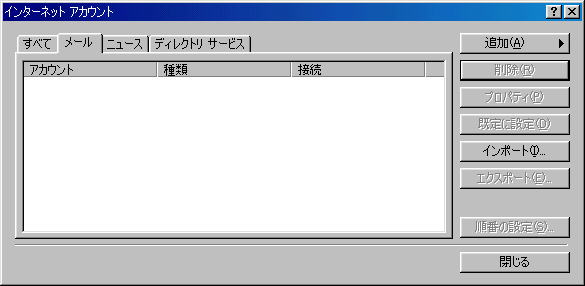
- インターネット接続ウィザード画面を表示します。
[表示名]は、任意の名前を入力します。
「次へ」をクリックします。

- [既存の電子メールアドレスを使用する]を選択します。
[電子メールアドレス]には、[登録完了のお知らせ]の[メールアドレス]を入力します。
「次へ」をクリックします。
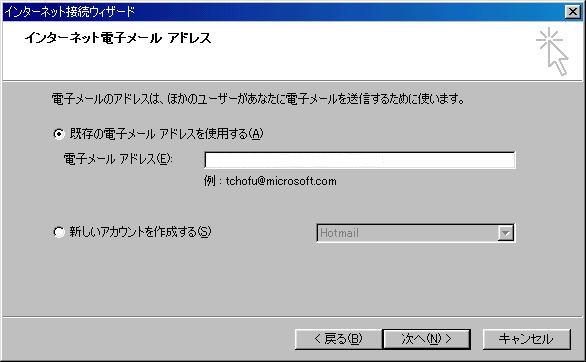
- [受信メール サーバーの種類]は、POP3を選択します。
[受信メール (POP3 または IMAP) サーバー]は、post1.tam.ne.jpを入力します。
[送信メール (SMTP) サーバー]も、post1.tam.ne.jpを入力します。
「次へ」をクリックします。

- [アカウント名]は、[登録完了のお知らせ]の[メールアカウント名]を入力します。
[パスワード]は、[登録完了のお知らせ]の[メールパスワード]を入力します。
[パスワードを保存する]のチェックは、任意です。
[セキュリティで保護されたパスワード認証(SPA)を使用する]は、チェックしません。
「次へ」をクリックします。
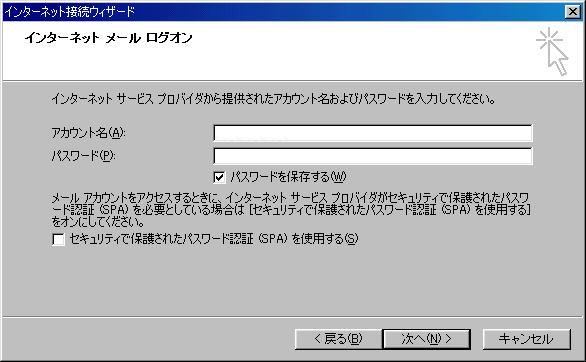
- [完了]をクリックします。
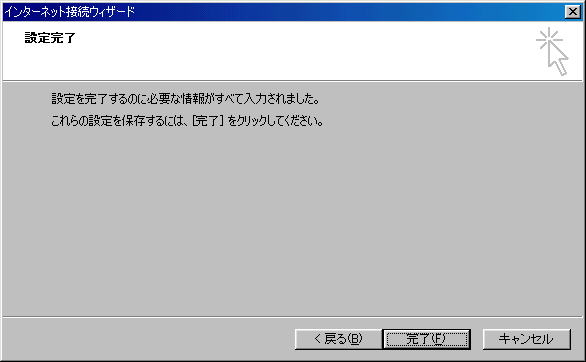
- Outlook Express 5.0は、新規設定の中に接続設定がありませんので、必ずメールアカウントのプロパティで接続設定を行ってください。
メールアカウントの接続設定
|